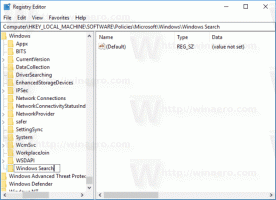Aktivieren Sie Live-Untertitel für Video und Audio in Google Chrome
So aktivieren Sie Live-Untertitel für Video und Audio in Google Chrome
Google Chrome hat die Möglichkeit erhalten, Untertitel für die Medienwiedergabe dynamisch zu erstellen. Zuvor war diese Funktion ausschließlich auf den Pixel-Handys von Google verfügbar.
Jetzt stellt Google es auf anderen unterstützten Plattformen in Chrome zur Verfügung, einschließlich Mac, Windows, Linux und Chrome OS.
Bildnachweis: techdows.com
Google Chrome bietet eine Reihe nützlicher Optionen, die experimentell sind. Sie sollten nicht von normalen Benutzern verwendet werden, aber Enthusiasten und Tester können sie leicht einschalten. Diese experimentellen Funktionen können die Benutzererfahrung des Chrome-Browsers erheblich verbessern, indem zusätzliche Funktionen aktiviert werden. Um eine experimentelle Funktion zu aktivieren oder zu deaktivieren, können Sie versteckte Optionen namens "Flags" verwenden.
Die Live Captions-Funktion ist auch in Canary-Builds des Browsers hinter einer Flagge versteckt. Bevor Sie es versuchen, Installieren Sie das neueste Chrome Canary.
Um Live-Untertitel für Video und Audio in Google Chrome zu aktivieren,
- Öffnen Sie den Google Chrome-Browser.
- Geben Sie den folgenden Text in die Adressleiste ein:
chrome://flags/#enable-accessibility-live-captions. - Auswählen Ermöglicht aus der Dropdown-Liste neben dem Live-Untertitel Möglichkeit.
- Starten Sie den Browser neu, wenn Sie dazu aufgefordert werden.
- Öffnen Sie das Menü (Alt+F), wählen Sie Einstellungen > Erweitert > Eingabehilfen und aktivieren Sie die Live-Untertitel rechts die Option.
Du bist fertig. Die Funktion Live-Untertitel ist jetzt aktiviert.
Besuchen Sie nun eine Website wie YouTube und versuchen Sie, ein Video anzusehen. Der Browser versucht, Live-Untertitel für das zu generieren, was gerade abgespielt wird. Über Techdows.
Bildnachweis: techdows.com
Artikel von Interesse
- Google aktiviert Hervorhebung für Snippet-Text auf der Zielwebseite
- PWA beim Start in Edge oder Chrome in Windows 10 ausführen lassen
- Vorschläge in der Chrome-Adressleiste mit der Maus löschen
- Aktivieren Sie die Windows-Rechtschreibprüfung in Google Chrome
- Aktivieren Sie Windows Hello für Zahlungen in Google Chrome
- Aktivieren Sie die Profilauswahl in Google Chrome
- Aktivieren Sie das Zusammenklappen von Registerkarten in Google Chrome
- Aktivieren Sie die WebUI-Tableiste in Google Chrome
- Freigegebene Zwischenablage in Google Chrome aktivieren
- Aktivieren Sie das Einfrieren von Tabs in Google Chrome
- Aktivieren Sie den QR-Code-Generator für die Seiten-URL in Google Chrome
- DNS über HTTPS in Chrome aktivieren (DoH)
- Aktivieren Sie die Vorschau der Registerkarten-Miniaturansichten in Google Chrome
- Deaktivieren Sie die Vorschau von Tab-Hover-Karten in Google Chrome
- Erstellen Sie eine Verknüpfung für den Inkognito-Modus von Google Chrome
- Gastmodus in Google Chrome aktivieren
- Starten Sie Google Chrome immer im Gastmodus
- Aktivieren Sie Farbe und Design für neue Tab-Seite in Google Chrome
- Globale Mediensteuerung in Google Chrome aktivieren
- Aktivieren Sie den dunklen Modus für jede Site in Google Chrome
- Aktivieren Sie die Lautstärkeregelung und die Handhabung von Medientasten in Google Chrome
- Lesemodus-Distillierseite in Google Chrome aktivieren
- Entfernen Sie einzelne Vorschläge zur automatischen Vervollständigung in Google Chrome
- Abfrage in Omnibox in Google Chrome aktivieren oder deaktivieren
- Position der neuen Tab-Schaltfläche in Google Chrome ändern
- Deaktivieren Sie die neue abgerundete Benutzeroberfläche in Chrome 69
- Aktivieren Sie die native Titelleiste in Google Chrome in Windows 10
- Aktivieren Sie den Bild-in-Bild-Modus in Google Chrome
- Aktivieren Sie die Materialdesign-Aktualisierung in Google Chrome
- Aktivieren Sie die Emoji-Auswahl in Google Chrome 68 und höher
- Lazy Loading in Google Chrome aktivieren
- Site in Google Chrome dauerhaft stumm schalten
- Anpassen der Seite "Neuer Tab" in Google Chrome
- Deaktivieren Sie das nicht sichere Abzeichen für HTTP-Websites in Google Chrome
- Lassen Sie Google Chrome HTTP- und WWW-Teile der URL anzeigen